Cómo Solucionar El Error 10673 En Mac [2025]
Antes de sumergirnos
Antes de profundizar, asegurémonos de que estés seguro en Internet. Creamos SpyHunter porque tu seguridad nos importa.
Proteja su computadora hoy — ¡Descarga SpyHunter aquí mismo! Consulta nuestros principales consejos a continuación para mantener tu computadora segura y protegida.

¿Alguna vez intentaste abrir una aplicación en tu Mac y te apareció el desconcertante mensaje “No se puede abrir la aplicación 10673”? Es suficiente para hacerte rascar la cabeza y preguntarte qué salió mal.
Este artículo explora el error 10673, las causas habituales detrás del mismo y ofrece soluciones para que su Mac vuelva a funcionar correctamente.
Ya sea que se trate de software desactualizado, fallas del sistema o algo más siniestro como malware, lo tenemos cubierto.
¿Qué desencadena el error 10673 en tu Mac?
Encontrar el error 10673 en tu Mac generalmente indica problemas más profundos dentro de tu sistema o aplicaciones específicas.
Este error aparece principalmente cuando una aplicación no se abre y, a menudo, deja a los usuarios desconcertados sobre su causa. Hay varios factores que pueden desencadenar este error, desde archivos de aplicaciones dañados hasta problemas de compatibilidad con macOS o fallas en todo el sistema.
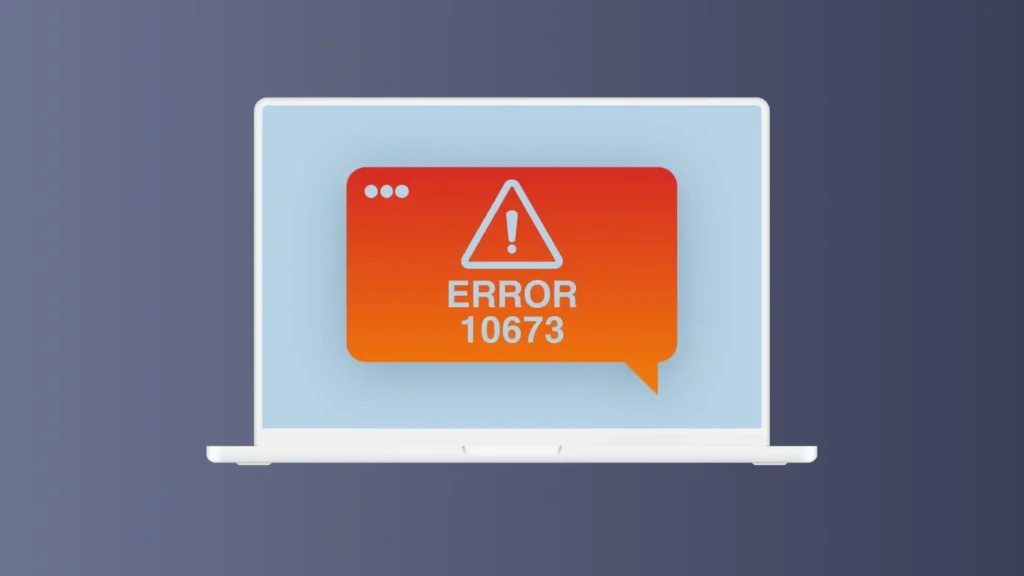
Cada una de estas causas puede interferir con el funcionamiento normal de las aplicaciones, dando lugar al frustrante mensaje “No se puede abrir la aplicación 10673”.
Causas comunes del error 10673
En esencia, el error 10673 es un problema de tiempo de ejecución que indica que tu Mac no puede ejecutar un proceso de aplicación específico. Suele deberse a problemas acumulados o cambios dentro del sistema.
Por ejemplo, las actualizaciones recientes de macOS pueden generar problemas de compatibilidad con aplicaciones más antiguas, lo que genera este error. De manera similar, las instalaciones de software incompletas o fallidas pueden dejar archivos dañados, lo que afecta la capacidad de la aplicación para iniciarse correctamente.
Existen varios escenarios comunes que pueden provocar la aparición del error 10673 en tu Mac. Estos incluyen:
- Datos de aplicación dañados: Cuando los archivos de la aplicación se corrompen, quizás debido a actualizaciones incompletas o fallas del software, puede impedir que la aplicación se abra.
- Software desactualizado: Ejecutar versiones desactualizadas de aplicaciones o del propio macOS puede generar problemas de compatibilidad y activar mensajes de error.
- Fallos del sistema: Los errores o fallos temporales del sistema también pueden provocar que las aplicaciones funcionen mal y muestren el error 10673.
- Malware: A veces, la presencia de malware u otras amenazas de seguridad pueden interferir con los procesos de la aplicación, lo que genera este error.
Identificar cuál de estos escenarios se aplica a su situación es el primer paso para encontrar una solución eficaz al error 10673. Una vez identificada la causa raíz, abordar el error se convierte en un proceso más sencillo.
Tenemos una guía adicional que cubre una serie de otros códigos de error y mensajes comunes de Mac que también puedes usar como referencia futura.
¿El error 10673 es una señal de infección de malware?
Encontrar el error 10673 en tu Mac puede ser más que un simple inconveniente: Podría ser una señal de que tu dispositivo está bajo amenaza de malware.
El malware y otro software malicioso pueden manifestarse de diversas maneras, y los errores de tiempo de ejecución como 10673 podrían ser uno de ellos.
Los errores que persisten a pesar de los intentos de solucionarlos reiniciando el dispositivo o actualizando el software pueden indicar problemas más profundos.
Las infecciones de malware pueden provocar una serie de problemas, incluida la inestabilidad del sistema, velocidades de Internet lentas y un comportamiento inusual del dispositivo, síntomas que suelen acompañar al error 10673.
Entonces, si ves este error junto con una Mac lenta, fallas aleatorias u otras aplicaciones que fallan, es hora de considerar la posibilidad de que haya malware jugando un papel.
Cómo detectar síntomas relacionados con malware junto con el error 10673
Si experimenta el error 10673 y nota otros síntomas perturbadores, es fundamental dar un paso atrás y evaluar la situación.
Esté atento a señales como un comportamiento errático de su Mac, aplicaciones que se bloquean o no se abren, una disminución notable del rendimiento o una disminución de la velocidad de Internet sin explicación. Estas son señales de alerta que podrían indicar una infección de malware.
Si bien estos problemas pueden tener varias causas, cuando ocurren junto con un error como 10673, aumenta la probabilidad de que haya malware involucrado.
Es posible que en su sistema se encuentren cookies de seguimiento, programas publicitarios o algo peor que eso, lo que podría causar problemas. Preste atención a las ventanas emergentes, los cambios no autorizados en su configuración o la aparición de aplicaciones desconocidas, ya que también son indicadores habituales de malware.
SpyHunter: Tu aliado contra el malware potencial
Cuando se enfrenta a problemas persistentes como el error 10673, especialmente si sospecha que puede haber malware involucrado, una herramienta especializada como SpyHunter puede cambiar las reglas del juego.
Diseñado para detectar y eliminar una variedad de software malicioso, SpyHunter ofrece un mecanismo de defensa sólido contra las amenazas que podrían estar causando problemas a su Mac.
Usar SpyHunter es sencillo y no presenta ningún problema. Puedes empezar de la siguiente manera:
- Descarga SpyHunter gratis e instálelo siguiendo las instrucciones en pantalla.
- Ejecute un análisis del sistema para detectar cualquier software o archivo malicioso que pueda estar provocando el error 10673.

- Si se encuentra malware, SpyHunter proporcionará detalles y opciones de eliminación.
- Utilice las instrucciones en pantalla para limpiar cualquier malware detectado.

Recuerde, mantener su Mac libre de malware no se trata solo de corregir un solo mensaje de error; se trata de garantizar la salud y seguridad general de su sistema.
Ya sea adware, cookies de seguimiento o formas más siniestras de malware, SpyHunter está diseñado para lidiar con estos desafíos de manera eficiente, brindándole tranquilidad y una experiencia informática más fluida.
Guía paso a paso para solucionar el error 10673 en tu Mac
Experimentar el error 10673 puede ser frustrante, pero con un enfoque sistemático, puede resolverlo rápidamente. Le explicaremos el proceso.
Reinicio rápido: Un primer paso para solucionar el error 10673
Un reinicio rápido puede resolver el error 10673 en tu Mac. Este error puede aparecer debido a pequeños fallos de software que se pueden solucionar reiniciando el sistema. Reiniciar tu Mac es sencillo:
- Haga clic en el menú Apple en la esquina superior izquierda de su pantalla.
- Seleccione
Restarten las opciones desplegables. - Espere a que su Mac se apague y vuelva a encenderse.
Después de reiniciar, verifique si el error persiste. Si es así, continúe con los siguientes pasos.
Actualizar tu Mac: Un paso crucial para resolver el error 10673
Mantener actualizado el Mac es fundamental para su rendimiento y seguridad. Las actualizaciones de software suelen incluir correcciones de errores que podrían resolver el error 10673. A continuación, se indica cómo buscar actualizaciones e instalarlas:
- Haga clic en el menú Apple y seleccione
System Settings. - Seleccione
Software Update. - Si hay actualizaciones disponibles, haga clic en
Update Now.
La instalación de las últimas actualizaciones de macOS puede eliminar errores existentes y mejorar la estabilidad del sistema, solucionando potencialmente el error 10673.
Establecer los valores predeterminados correctos para evitar el error 10673
El error 10673 también puede deberse a configuraciones predeterminadas incorrectas para ciertas aplicaciones, como el correo electrónico predeterminado o el navegador predeterminado.
Asegurarse de que se configuran los valores predeterminados correctos es un paso fundamental para evitar y resolver este error. Por ejemplo, configurar Apple Mail como lector de correo electrónico predeterminado puede ayudar:
- Abra
Maildesde su carpetaApplications. - Vaya a
Mailen la barra de menú y seleccionePreferences. - En la pestaña
General, busqueDefault email readery seleccioneMailen el menú desplegable.
De manera similar, asegurarse de que Safari esté configurado como su navegador web predeterminado también puede evitar errores relacionados con los valores predeterminados de las aplicaciones. Vaya a System Settings (o System Preferences en versiones anteriores de masOS), seleccione General y elija Safari junto a Default web browser.
Al actualizar su Mac, reiniciarla y configurar los valores predeterminados correctos, puede solucionar y resolver eficazmente el error 10673, garantizando un uso más fluido e ininterrumpido de su Mac.
Consejos de prevención: Evite volver a ver el error 10673
Mantener tu Mac en óptimas condiciones es esencial para evitar errores como el 10673. Las actualizaciones periódicas son fundamentales para la salud de tu sistema.
No solo optimizan el dispositivo, sino que también incluyen soluciones para problemas conocidos. Adquiera el hábito de buscar e instalar todas las actualizaciones de software disponibles. Esta medida proactiva puede reducir significativamente la probabilidad de encontrar errores.
Además, es fundamental tener cuidado con las aplicaciones que descargamos. Opte siempre por fuentes de confianza, preferiblemente la App Store, ya que esto reduce el riesgo de descargar software potencialmente dañino.
Mantenimiento y actualizaciones periódicas
El mantenimiento regular, que incluye borrar el caché y cerrar las aplicaciones no utilizadas, juega un papel crucial para mantener tu Mac funcionando sin problemas.
No se trata sólo de solucionar un problema cuando surge; se trata de evitar que ese problema ocurra en primer lugar.
Adopte una rutina que incluya verificar el espacio en disco, realizar diagnósticos del sistema y actualizar las aplicaciones a sus últimas versiones. Actualizar constantemente su macOS es igualmente importante.
Un sistema que se limpia y actualiza periódicamente tiene menos probabilidades de tener errores y funcionará mejor a largo plazo. Incorpore a su rutina la comprobación y ejecución de las actualizaciones del sistema tan pronto como estén disponibles.